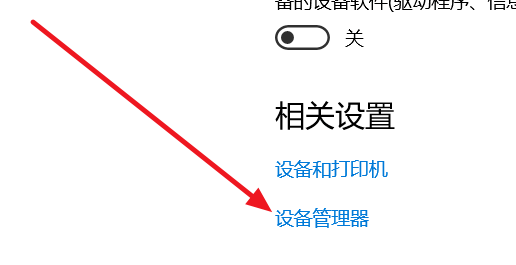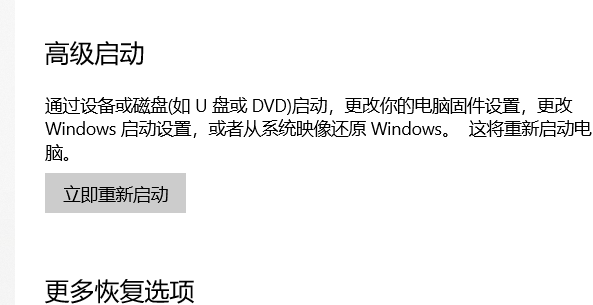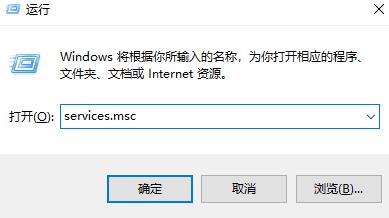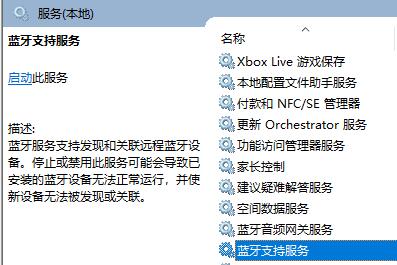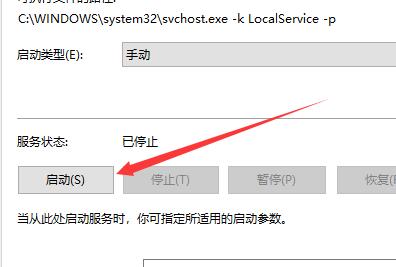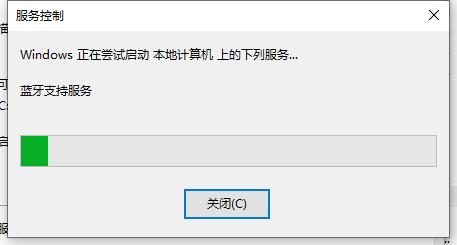Win10蓝牙开关消失了怎么办?Win10蓝牙开关消失了的解决方法
Win10系统可以说是最常见的系统之一,在漫长的使用过程中会出现各种各样的问题,例如有的小伙伴就碰到自己电脑中的蓝牙开关不见了,那么碰到这种问题应该怎么办呢?下面就和小编一起来看看有什么解决方法吧。
Win10蓝牙开关消失了的解决方法
方法一
1、设备管理器,usb,有一个感叹号usb,先禁用,然后在启动,开关就会重新出现。
2、进BIOS去关WLA(disable)保存重启,然后在回去开WLA(enable),重启,开关出现。
方法二
1、设置-更新和安全-恢复-立即重新启动-疑问解答-高级选项-UEFI固件设置-重启。
2、先回车向下选disable,然后保存退出重启(save and Exit,看下方提示如FN+F10),蓝牙开关就出现了,再重复一遍,开回WLA(enable)。
方法三
1、更新蓝牙的驱动,然后安装完成后重启。若还是找不到蓝牙开关选项。
2、首先按下键盘上的【Win】+【R】打开运行窗口输入【services.msc】并打开。
3、进入到服务界面后,我们向下查找,找到【蓝牙支持服务】。
4、双击打开【蓝牙支持服务】,服务状态为已停止,点击【启动】就行了。
5、正在启动中,启动完成就行了。
方法四
1、如果你的系统中找不到该服务项,则你的系统可能是有问题的。
2、用户们可以安装win10正版系统,这个问题就可以解决了。
相关文章
- Win10蓝牙开关不见了怎么解决?
- Win10专业版如何打开蓝牙?
- Win10蓝牙关闭之后就打不开了的解决方法
- Win10蓝牙鼠标抖动怎么办
- Win10蓝牙图标不见了怎么办?Win10蓝牙图标不见了的解决方法
- Win10专业版系统怎么查看有没有内置蓝牙?
- Win10电脑要怎么链接蓝牙耳机?
- Win10的蓝牙鼠标抖动怎么办?Win10的蓝牙鼠标抖动解决办法
- window10蓝牙开关在哪里?win10怎么打开蓝牙功能设置教程
- Win10笔记本电脑搜索不到蓝牙设备怎么办?
- Win10蓝牙怎么开?Win10蓝牙开关不见了怎么办
- win10系统蓝牙开关不见了怎么办?Win10找到系统蓝牙开关方法
- Win10怎么连接蓝牙耳机?Win10连接蓝牙耳机教程
- Win10电脑如何连接蓝牙耳机 Win10电脑连接蓝牙耳机教程
- 台式Win10蓝牙开关不见了怎么办?
- Win10蓝牙键盘pin码如何输入?
热门教程
笔记本Win7系统屏幕变小两侧有黑边怎么解决?
2Win11电脑任务栏图标重叠怎么办?任务栏图标重叠图文教程
3Win10如何强制删除流氓软件?Win10电脑流氓软件怎么彻底清除?
4Win10视频不显示缩略图怎么办?
5Win11安卓子系统安装失败
6Windows11打印机驱动怎么安装?Windows11打印机驱动安装方法分享
7Win7旗舰版COM Surrogate已经停止工作如何解决?
8Win7电脑字体怎么改回默认字体?Win7改回默认字体方法?
9Win11开始菜单怎么样设置在左下角?Win11开始菜单移至左下角步骤
10如何在Win11正式版中创建虚拟桌面?Win11正式版创建虚拟桌面的方法
装机必备 更多+
大家都在看
电脑教程专题 更多+